منذ إطلاقها في عام 2016 ، أحدثت Notion موجات في مجال الإنتاجية ، ولسبب وجيه. إنه يلغي الحاجة إلى توزيع العمل بين تطبيقات متعددة ويعمل بمثابة جهاز متعدد الإمكانات تدوين الملاحظات و ادارة المهام و أداة التعاون. إن نهج Notion القائم على الوحدات في كل شيء تقريبًا يعني أيضًا أنه يمكنك تشكيله وفقًا لما تريد.
إذا كنت قد اشتركت للتو في Notion ، فليس هناك شك في أنك ستجد واجهة مستخدم بسيطة أن تكون محيرة. على عكس أدوات الإنتاجية الأخرى ، لن ترى أي أشرطة أدوات رائعة أو خيارات تنسيق للتلاعب بها.
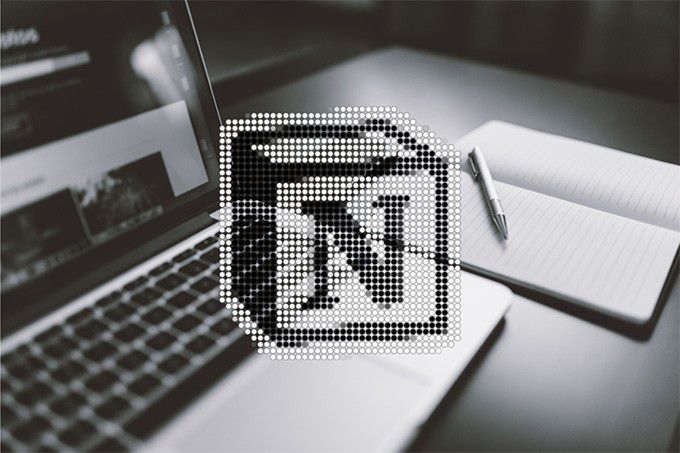
ومع ذلك ، فإن تصميم Notion البسيط وجمالياتها هي أقوى نقاطها. بدلاً من إجبارك على هيكل أو تسلسل هرمي معين ، الأمر متروك لك تمامًا لتقرير الطريقة التي تريد استخدامها بها.
في مراجعة تطبيق Notion هذه ، يجب أن تجد مجموعة من النصائح لمساعدتك في البدء وتسريع طريقك باستخدام Notion.
1. إدراج كتل
في Notion ، كل شيء عبارة عن كتلة. عندما تبدأ في كتابة شيء ما ، تبدأ بكتلة نص افتراضية. ولكن يمكنك إدراج شيء آخر غير كتلة النص.
اضغط على مفتاح شرطة مائلة للأمام(/) ، وستظهر لك لوحة متحركة بها كل الكتل التي يمكنك إنشاؤها. لديك كتل أساسية في أعلى القائمة. تتيح لك هذه تضمين الصفحات (المزيد حول ذلك لاحقًا) ، وإنشاء عناوين فرعية ، وإدراج قوائم المهام ، وإضافة فواصل ، ونص اقتباس ، وما إلى ذلك. ستستخدمها كثيرًا.
In_content_1 all: [300x250] / dfp: [640x360]->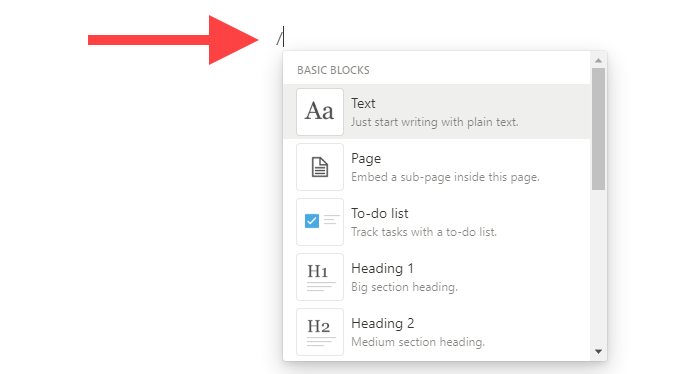
بعد ذلك ، لديك قاعدة البيانات والوسائط والكتل المتقدمة. إنها قوية جدًا وتتيح لك القيام بأي شيء بدءًا من تحميل الملفات وإدراج لوحات على طراز كانبان وحتى تضمين التقويمات. جرب كل كتلة. ستبدأ الفكرة في جعلها منطقية كلما أضفت الكتل.
لتسهيل الأمور ، يمكنك تصفية كتلة بكتابة اسمها فورًا بعد الضغط على الشرطة المائلة للأمام(/). ثم اضغط على Enterلإدخاله مباشرةً. تذكر الكتل المفضلة لديك ، ويجب أن تكون إضافتها سهلة.
2. Move Blocks
مع Notion ، لن تضطر إلى تصحيح الأمور في المرة الأولى. بمجرد وضع ملاحظاتك ومهامك في صفحة ، يمكنك إعادة ترتيبها بالترتيب الذي تريده. ينطبق هذا على كل نوع من أنواع الكتل في Notion.
ضع مؤشر الماوس فوق قالب. ثم اسحب مقبض الكتلةالذي يظهر إلى يسارها لتحريك الكتلة. يجب أن يشير الخط الأزرق إلى نقاط محددة حيث يمكنك تحرير كل كتلة.
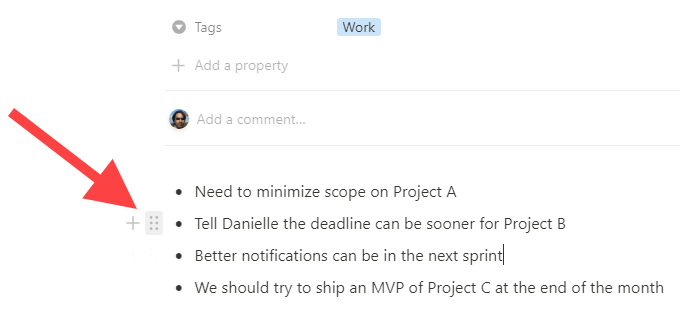
يتيح لك Notion أيضًا إنشاء أعمدة. ما عليك سوى سحب الكتلة أفقيًا وتحريرها بمجرد رؤية خط أزرق رأسي.
3. تحويل الكتل
يمكنك تحويل قالب أساسي إلى قالب آخر حتى بعد الانتهاء من إضافة المحتوى إليه. ابدأ بتحديد مقبض الكتلة. ثم ، أشر إلى تحويل إلىفي قائمة السياق واختر نوع الكتلة التي تريدها.
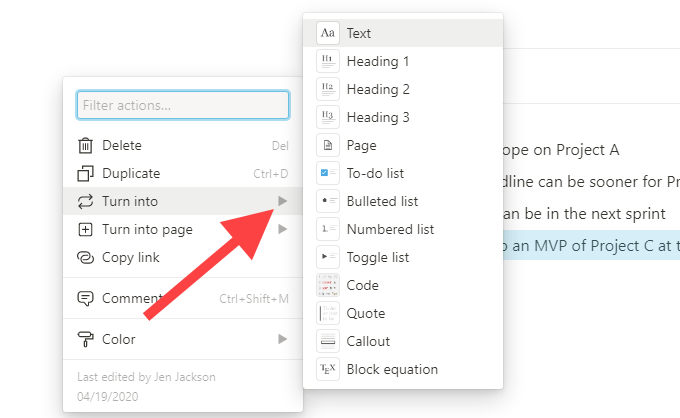
إذا كنت تريد تحويل كتلة بنص قياسي إلى عنوان فرعي ، على سبيل المثال ، فحدد H1أو H2أو H3من نوع الكتل الرأسية.
4. إنشاء صفحات فرعية
ليس عليك إنشاء صفحة منفصلة في الشريط الجانبي Notion في كل مرة تريد فيها العمل على شيء جديد. بدلاً من ذلك ، استخدم قالب صفحةلتضمين صفحة داخل أخرى. يمكن أن يكون لديك العديد من الصفحات المتداخلة كما تريد.
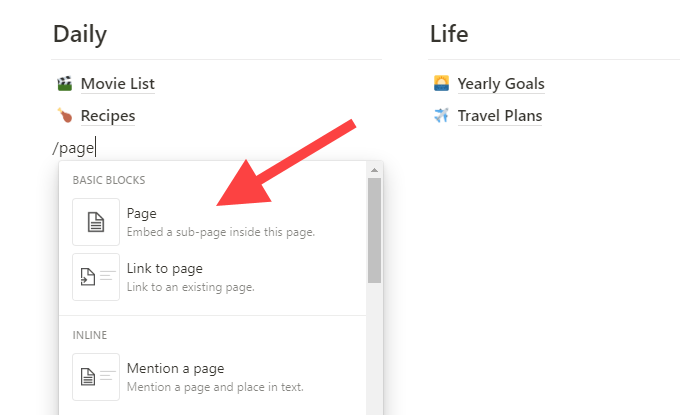
على سبيل المثال ، يمكنك جعل صفحة واحدة كلوحة تحكم رئيسية وإنشاء صفحات فرعية تؤدي إلى العناصر الأخرى الخاصة بك. لا يساعدك ذلك فقط في تنظيم الأشياء داخل Notion منطقيًا ، ولكن يجب أيضًا أن يكون لديك شريط جانبي خالٍ من الفوضى.
الفكرة متعددة الاستخدامات للغاية. يمكنك أيضًا سحب الصفحات الموجودة وإفلاتها في صفحات أخرى في الشريط الجانبي لتحويلها إلى صفحات فرعية والعكس صحيح.
5. الارتباط بصفحات أخرى
الارتباط إلى الصفحةهو عنصر آخر مفيد بشكل لا يصدق في Notion والذي يمكن أن يساعد ، إلى جانب كتلة الصفحة، في كل شيء يتدفق. أضفه في أي مكان للارتباط بصفحة أخرى.
6. تنسيق النص
في لمحة ، يبدو أن Notion يخلو من أي خيارات تنسيق. لا تقلق. ما عليك سوى تحديد النص الذي تريد تنسيقه ، وسترى شريط أدوات أنيقًا به عدد قليل من الخيارات للخط العريض والمائل والتسطير. كما يتيح لك إضافة روابط وتغيير لون النص وما إلى ذلك.
7. إضافة رمز صفحة وغلاف
يتيح لك Notion تخصيص أي صفحة (بما في ذلك الصفحات المتداخلة) باستخدام رمز وصورة غلاف. للقيام بذلك ، مرر الماوس فوق عنوان الصفحة واستخدم خياري إضافة رمزو إضافة غلاف.
يمكنك اختيار الرموز وصور الغلاف من الأيقونة المدمجة / معرض الصور أو تحميل الصور الخاصة بك.
8. نقل القوالب إلى صفحات أخرى
يمكنك نقل أي قالب إلى صفحة أخرى. حدد مقبض الحظروأشر إلى نقل إلى. ثم اختر الصفحة التي تريدها. أو يمكنك فقط سحبها وإفلاتها في الصفحة ذات الصلة على شريط المهام.
9. بحث سريع
هل تريد العثور على شيء ما في مساحة عمل Notion الخاصة بك؟ حدد خيار بحث سريعأعلى يسار النافذة وابدأ في الكتابة لتصفية الصفحات والحظر على الفور.
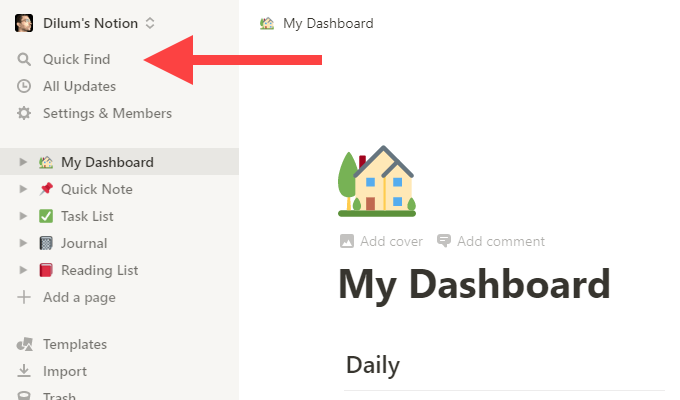
بمجرد البدء في Notion ، البحث السريع سيكون لا غنى عنه. لإحضاره بشكل أسرع ، اضغط على Ctrl + Pأو Cmd+P
10. مشاركة الصفحات
بناءً على خطة Notion ، يمكنك الوصول إلى العديد من خيارات المشاركة القوية. إذا كانت لديك خطة شخصيةأو شخصية احترافية، فيمكنك دعوة الأشخاص (تسميهم Notion "ضيوف") لعرض الصفحات أو التعليق عليها أو تعديلها. يمكنك أيضًا مشاركة الصفحات بشكل عام. حدد خيار مشاركةأعلى يسار النافذة لبدء المشاركة.
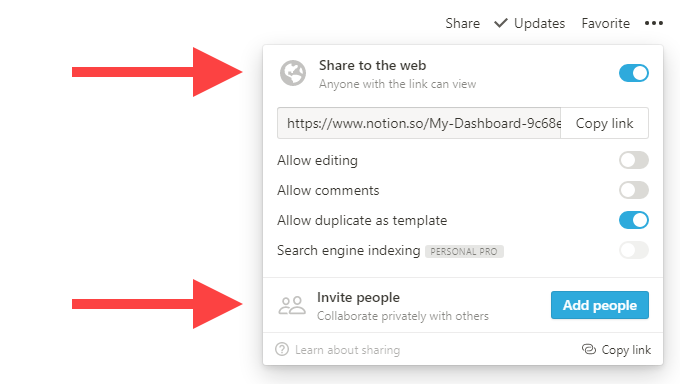
إذا كان لديك حساب فريق، فإن Notion مشاركات جميع الصفحات الموجودة أسفل قسم مساحة العملعلى الشريط الجانبي مع باقي أعضاء فريقك. لا يزال بإمكانك إنشاء صفحات شخصية لا يمكن لأي شخص الوصول إليها في منطقة الخاصة.
11. Lock Page
من السهل جدًا إفساد شيء ما في Notion وعدم ملاحظة ذلك. يمكن أن يؤدي قفل الصفحة إلى منع أي عمليات تحرير غير مقصودة. للقيام بذلك ، حدد ثلاث نقاطأعلى اليمين واختر قفل الصفحة.
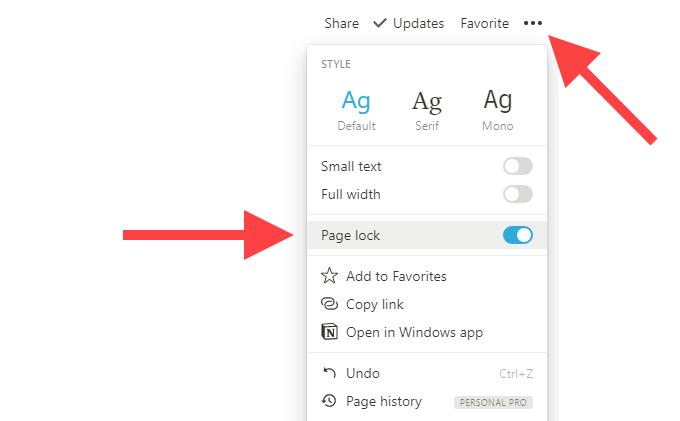
12. استيراد المحتوى
يمكنك استيراد ملفات نص عادي و Word و Excel و CSV إلى Notion. بالإضافة إلى ذلك ، يمكنك استيراد البيانات مباشرة من أدوات إنتاجية بديلة مثل Evernote و Trello. حدد خيار استيرادأسفل الشريط الجانبي للبدء.
13. تمكين الوضع الداكن
يدعم Notion الوضع المظلم. حدد خيار الإعدادات والأعضاءعلى الشريط الجانبي وشغّل مفتاح التبديل بجوار الوضع الداكنلتمكينه.
بدلاً من ذلك ، يمكنك استخدام اختصارات لوحة المفاتيح Ctrl + Shift + Lأو Cmd + Shift + Lللتبديل بين الوضع الداكن والفاتح بشكل أسرع.
14. Notion Web Clipper
أثناء التصفح عبر الإنترنت ، يمكنك استخدام امتداد Notion Web Clipper لإضافة أي صفحة ويب إلى مساحة عمل Notion. إنه متاح لكل من كروم و ثعلب النار. بعد تثبيت الامتداد ، سجل الدخول إليه باستخدام بيانات اعتماد Notion ، وأنت على ما يرام.
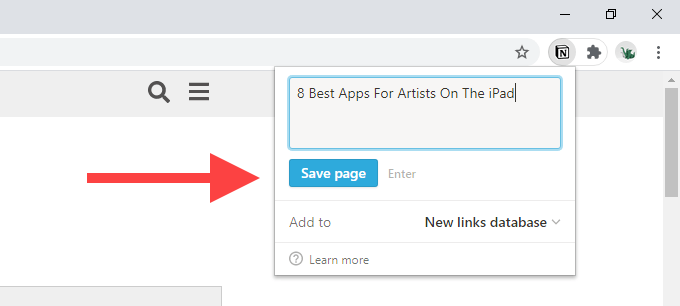
15. استخدام القوالب
قد تكون الفكرة مربكة ، ولكن هذا هو المكان الذي يمكن أن تساعد فيه قوالب الصفحات. حدد خيار القوالبأسفل الشريط الجانبي لإظهار معرض النماذج المضمّن. بعد ذلك ، وسّع فئة مثل شخصيأو التعليمأو إدارة المشاريعوحدد الاختيار.
حدد استخدام هذا النموذج، وسيقوم Notion تلقائيًا بإنشاء صفحة جديدة بناءً على النموذج المختار. يمكنك بالطبع تعديل القالب كيفما شئت.
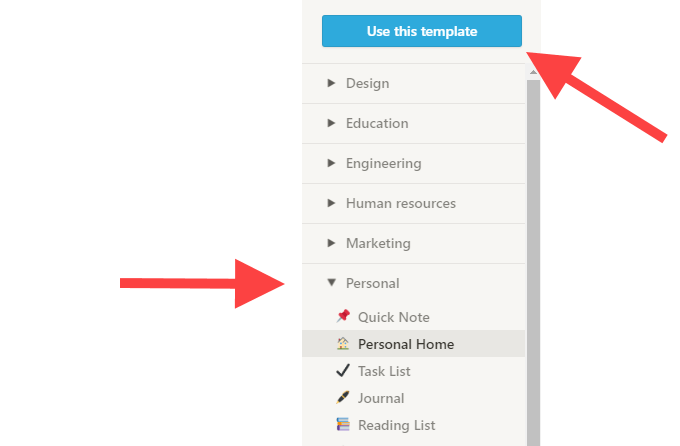
لمزيد من النماذج من فريق Notion والمجتمع ، توجه إلى معرض قوالب الفكرة.
مفاهيم مختلفة
هناك الكثير مما يجب فعله في Notion بحيث بالكاد تمكنا من خدش السطح في مراجعة تطبيق Notion هذه! ومع ذلك ، بمجرد الانتهاء من تحديد الأساسيات ، من المفترض أن تشعر براحة أكبر في استخدامها. الآن ، حان الوقت لتصميم مساحة عمل Notion هذه لتناسب احتياجاتك الخاصة.